通俗讲资源信息就是制作思维导图时使用的项目名称,用于区分责任。通过添加资源信息到标记中,会使得以后的操作变得简便易行。本文主讲如何在MindManager15中文版中添加资源信息。
添加资源信息的步骤:
步骤一 添加资源信息隐藏在思维导图右边栏的标记内,其中有一个关于资源的分类。
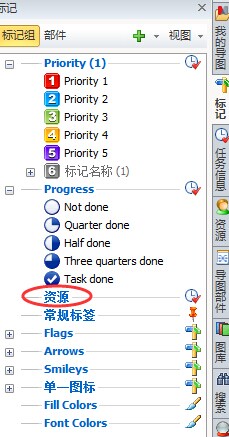
步骤二 右击资源,选择新建资源。
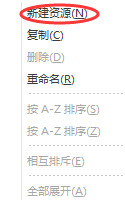
步骤三 在新建资源对话框内,输入名称,点击添加。
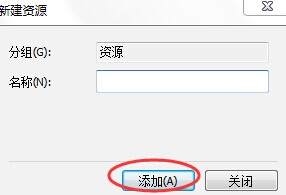
在一项资源信息添加完成后,新建资源对话框不会自动关闭,自动跳转成新的新建资源对话框。所有的资源信息添加完成后,点击关闭,对话框自动关闭。
步骤四 已添加的资源信息自动显示在资源列表下。

将资源信息赋予到导图主题:
选择导图主题,单击资源信息的图标,就可以把资源赋予到导图主题,再次单击同一资源信息图标,就可以取消已添加的资源信息。
通过以上操作就可以完成对MindManager15进行资源信息的添加和应用。
小编推荐阅读| Mindjet MindManager思维导图软件教程 | |||
| MindManager历史版本大全 | MindManager基础教程大全 | MindManager 2019基础教程大全 | MindManager 2018基础教程大全 |
| MindManager2016基础教程大全 | MindManager 15基础教程大全 | Mindjet Maps for Android教程大全 | |